Comment réparer la carte SD non détectée sur mon téléphone mobile ?
- Accueil
- Astuces
- Récupération de données
- Récupération de carte mémoire
- Comment réparer la carte SD non détectée sur mon téléphone mobile ?
Résumé
Quelle est la cause d’un problème que la carte SD est non détectée par le téléphone mobile ? Comment pouvons-nous réparer la carte SD non détectée ? Découvrez les solutions dans cet article.
Raisons et solutions pour la carte SD non détectée par le téléphone mobile
Mauvais contact de la carte SD
Parfois, la carte SD est non détectée à cause d’un mauvais contact de la carte SD. Lorsque le logement et le point de contact de la carte SD est dans un mauvais positionnement, le microcontrôleur de la carte SD a des taches ou les logements de carte sont poussiéreux, ce qui peuvent entraîner un mauvais contact sur la carte SD et le problème que la carte SD ne peut pas être analysée ou détectée.
Etape 1 : Enlevez la carte SD de votre téléphone mobile.
D’abord confirmez le positionnement de logement de la carte SD, puis éteignez le téléphone mobile. En fonction du différent téléphone portable, retirez la fente de la carte SD ou la façade arrière du téléphone. Vous devrez peut-être libérer la carte SD selon différent modèle de téléphone, puis retirez la carte SD selon les instructions.

Etape 2 : Nettoyez la carte SD.
Préparez une gomme et nettoyez les points de contact métallique avec elle jusqu’à les tâches sont toutes enlevées. Et puis vous remettez la carte SD dans votre téléphone mobile.

Erreur du système de fichiers de la carte SD
Qu’il s’agisse d’un téléphone Android ou un téléphone Apple, la situation que la carte SD ne peut pas être lue peut être dû au système de fichiers de la carte SD qui n’est pas prise en charge par le système du téléphone. Différents systèmes de fichiers de la carte SD ne seront pas pris en charge selon différent système de téléphonie mobile utilisé.
Systèmes de fichiers | Taille de fichiers | Windows | iOS | Android |
|---|---|---|---|---|
| FAT32 | 4 Go | ○ | ○ | ○ |
| exFAT | Sans limite | ○ | ○ | ○ |
| NTFS | Sans limite | ○ | × | × |

Récupérer les données sur tout type de carte SD Supporter la carte SD originelle, SDHC et SDXC
Récupérer tout type de fichier Retrouver les images, les vidéos, les audios, les fichiers compressés, etc.
Simple à utiliser Les débutants peuvent récupérer les fichiers tout seul.
Prendre en charge de divers appareils Récupérer depuis la carte SD, la clé USB, le PC, le Macbook, etc
Fonctionner sous Les systèmes Windows et Mac
Types de carte SD La carte SD originelle, SDHC et SDXC
Formats de fichiers Photos, vidéos, audio, etc
Utilisation simple Récupérer en un clic
TéléchargerTéléchargerTéléchargerDéjà 113654 personnes l'ont téléchargé !1. Branchez la carte SD au téléphone Android, déverrouillez le téléphone et ouvrez « Paramètres » .
2. Trouvez et cliquez sur l’option « Stockage » . Recherchez la « carte SD » et cliquez sur « Formater » pour convertir un système de fichiers plus approprié (les opérations seront différentes selon divers modèles de téléphone) .
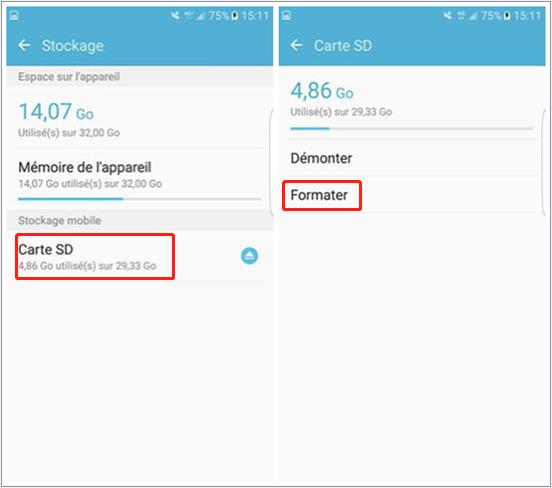

1 Connectez la carte SD à l’ordinateur via un lecteur de carte. Trouvez le périphérique de stockage dans le menu de périphérique, faites un clic droit sur « Formater » pour ouvrir la fenêtre de formatage de la carte SD.
2 Selon la situation actuelle, choisissez le système de fichiers « FAT32 » ou « exFAT » . Si ce n’est pas le premier formatage pour la carte SD, vous pouvez cocher l’option « Formatage rapide » . Enfin cliquez sur « Démarrer » et laissez travailler jusqu’à la fin de formatage.
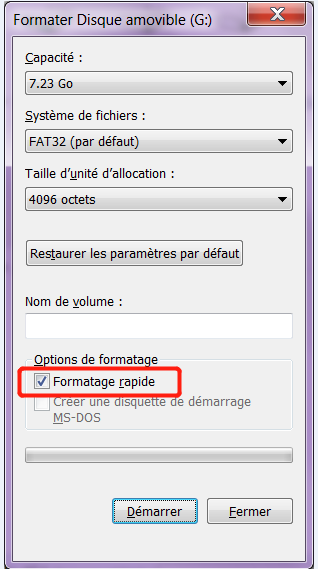
Méthodes pour restaurer des données de la carte SD d’un téléphone portable
Si les données de votre carte SD sont perdues en raison d’erreurs système, d’une corruption du fichier ou pour d’autres raisons, vous pouvez vous reporter aux méthodes suivantes si vous souhaitez récupérer des données utiles de la carte SD.
Récupération sur le téléphone mobile
Retrouver les données de la carte SD via les services Cloud
Maintenant toute les grandes marques de téléphone mobile offrent le service de l’espace Cloud pour sauvegarder les données, tels que iCloud de Apple, Cloud HUAWEI de Huawei. Si l’utilisateur a l’habitude de sauvegarder des données de la carte SD dans l’espace Cloud, une fois des données perdues, la récupération des données peut être effectuée via ces sauvegardes dans le Cloud.
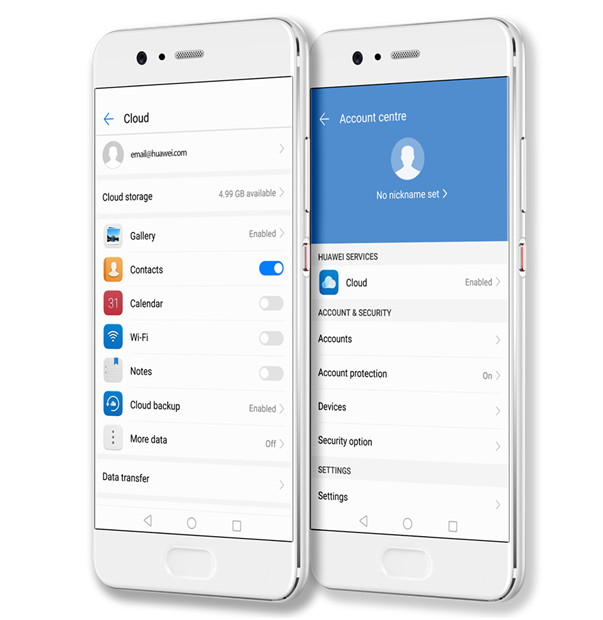
Récupérer les données de la carte SD via Dumpster (Android)
Dumpster est une application polyvalente de récupération de données Android, qui prend en charge de la récupération des fichiers courants, comme des images, des vidéos, des fichiers audio et des documents, etc. En même temps, elle peut vous aider à rechercher des fichiers par date, nom, type de fichier et localiser rapidement le fichier cible.
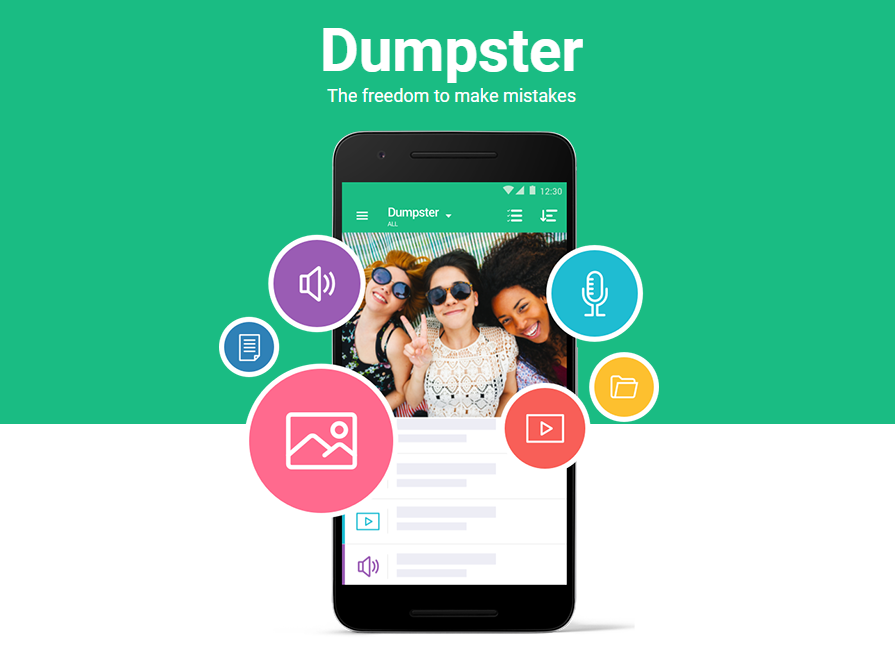
Récupérer sur votre PC
Renee Undeleter est un logiciel de récupération de données professionnel, qui prend en charge une récupération de données de toute sorte de fichiers, et qu’il est idéal pour la récupération de disque formaté, en particulier récupération des données perdues sur les cartes SD. Il dispose trois types de modes d’analyse intégrés : l’Analyse rapide (Partition), l’Analyse complète (Partition) et l’Analyse complète (Disque), qui peuvent répondre aux divers besoins de récupération.

Proposer de divers modes de récupération Analyse rapide (Partition), Anaylse complète (Partition), Analyse complète (Disque) et Création du miroir
Récupérer en un clic Il suffit de quelques étapes pour récupérer les fichiers perdus.
Supporter des milliers de types de fichier Les photos, vidéos, audio, documents de travail, fichiers de compression, etc.
Prendre en charge de plusieurs appareils La carte SD, la clé USB, l’ordinateur, le disque dur, l’appareil photo, etc.
Fonctionner sous Les systèmes Windows et Mac
Proposer de divers modes de récupération Analyse rapide (Partition), Anaylse complète (Partition), Analyse complète (Disque) et Création du miroir
Récupérer en un clic Il suffit de quelques étapes pour récupérer les fichiers perdus.
Supporter des milliers de types de fichier Les photos, vidéos, audio, documents de travail, fichiers de compression, etc.

3. Choisissez la partition où se trouve la carte SD cible, puis touchez sur « Suivant » .

4. Sélectionnez un mode d’analyse. Une analyse rapide permet de trouver la plupart des fichiers en quelques minutes, tandis qu’une analyse profonde qui prend plus de temps permet de trouver plus de fichiers plus anciens. Les utilisateurs peuvent choisir en fonction de leurs besoins.
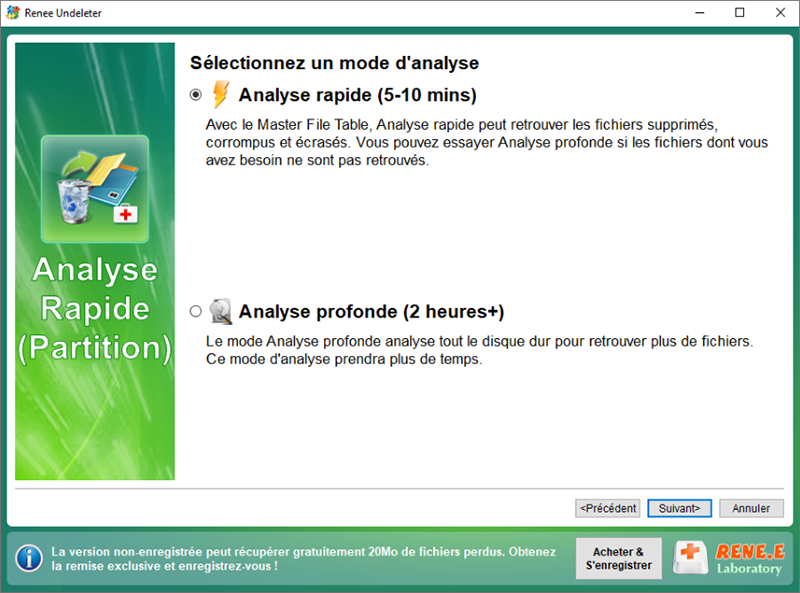
5. Attendez jusqu’à la fin de l’analyse. Au cours du processus d’analyse, l’utilisateur peut prévisualiser et analyser les résultats de l’analyse pour trouver rapidement le fichier cible à récupérer. Une fois l’analyse terminée, cochez sur les fichiers à récupérer et touchez sur « Récupérer » .

Articles concernés :
Comment réparer la carte SD sans formater? Découvrez la précaution d'utilisation de la carte SD.
12-08-2019
Valentin DURAND : Le problème avec la carte SD résulte de plusieurs causes, et les méthodes de réparation sont variées. Si...
Comment utiliser Recuva pour récupérer les données perdues de la carte SD ?
12-08-2019
Valentin DURAND : La carte SD est un dispositif de stockage portable courant. Lors de l’utilisation de la carte SD, la...
Comment récupérer les données dans une carte SD corrompue ?
12-08-2019
Mathilde LEROUX : La carte SD est un périphérique de stockage portable économique offrant une grande commodité. Mais elle est facile...
Comment réparer une carte SD endommagée sous Windows ?
11-08-2020
Valentin DURAND : La carte SD sert à stocker des données et elle est largement utilisée dans le téléphone portable, l’appareil...
Encore des questions sur la récupération de fichiers supprimés ?






